Top 5 Radio Apps für Pixel 4: Verbessern Sie Ihr Hörerlebnis
Die 5 besten Radio-Apps für das Pixel 4 Wenn du ein Pixel 4 Smartphone besitzt und gerne Radio hörst, dann hast du Glück! Es gibt viele tolle …
Artikel lesen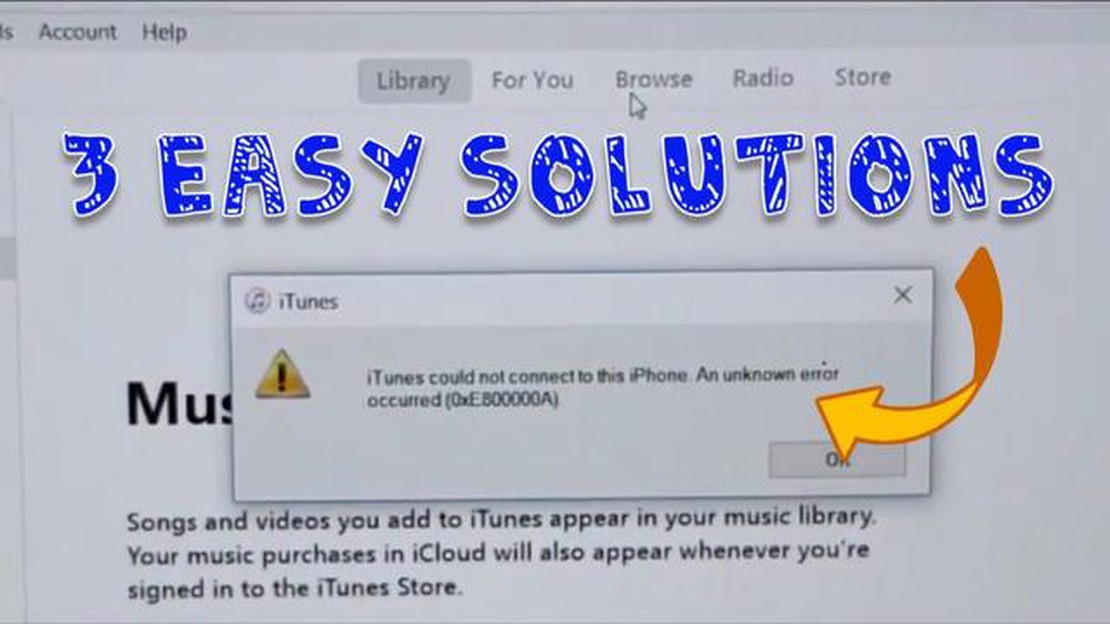
Wenn Sie Ihr iPhone mit Ihrem Windows-Computer verbinden und der iTunes-Fehler 0xe80000a auftritt, kann das frustrierend sein. Dieser Fehler tritt in der Regel auf, wenn es ein Kommunikationsproblem zwischen dem iPhone und dem Computer gibt, das verhindert, dass iTunes das Gerät richtig erkennt. Glücklicherweise gibt es mehrere Schritte, die Sie unternehmen können, um diesen Fehler zu suchen und zu beheben.
Vergewissern Sie sich zunächst, dass Sie die neueste Version von iTunes auf Ihrem Computer installiert haben. Veraltete Software kann häufig zu Kompatibilitätsproblemen und Fehlern führen. Sie können nach Updates suchen, indem Sie iTunes öffnen, im oberen Menü auf “Hilfe” klicken und dann “Nach Updates suchen” auswählen. Wenn eine Aktualisierung verfügbar ist, folgen Sie den Anweisungen, um sie zu installieren.
Wenn die Aktualisierung von iTunes den Fehler nicht behebt, versuchen Sie, das iPhone vom Computer zu trennen und erneut anzuschließen. Achten Sie darauf, dass Sie einen anderen USB-Anschluss und ein anderes Kabel verwenden, da auch eine fehlerhafte Verbindung den Fehler verursachen kann. Vergewissern Sie sich außerdem, dass Ihr iPhone entsperrt ist und keinen Passcode oder die Aufforderung “Diesem Computer vertrauen” anzeigt.
Wenn der Fehler weiterhin besteht, müssen Sie möglicherweise die Einstellungen Ihres iPhones zurücksetzen. Gehen Sie zur App “Einstellungen” auf Ihrem iPhone, wählen Sie “Allgemein”, scrollen Sie dann nach unten und tippen Sie auf “Zurücksetzen”. Wählen Sie “Alle Einstellungen zurücksetzen” und geben Sie Ihren Passcode ein, wenn Sie dazu aufgefordert werden. Denken Sie daran, dass dadurch die Einstellungen Ihres Geräts auf die Werkseinstellungen zurückgesetzt werden. Sichern Sie daher alle wichtigen Daten, bevor Sie fortfahren.
Wenn keiner dieser Schritte den iTunes-Fehler 0xe80000a behebt, müssen Sie iTunes möglicherweise neu auf Ihrem Computer installieren. Deinstallieren Sie zunächst die vorhandene iTunes-Software, indem Sie die Systemsteuerung aufrufen, “Programme” auswählen und auf “Programm deinstallieren” klicken. Suchen Sie iTunes in der Liste der installierten Programme, klicken Sie mit der rechten Maustaste darauf und wählen Sie “Deinstallieren”. Sobald die Deinstallation abgeschlossen ist, laden Sie die neueste Version von iTunes von der offiziellen Apple-Website herunter und folgen Sie den Installationsanweisungen.
Wenn Sie diese Schritte zur Fehlerbehebung befolgen, sollten Sie in der Lage sein, den iTunes-Fehler 0xe80000a zu beheben und Ihr iPhone erfolgreich mit Ihrem Windows-Computer zu verbinden. Wenn Sie weiterhin Probleme haben, kann es hilfreich sein, den Apple Support um weitere Unterstützung zu bitten.
Der iTunes-Fehler 0xe80000a ist ein häufiges Problem, das bei iPhone-Benutzern auftritt, wenn sie versuchen, ihr Gerät mit einem Windows-Computer zu verbinden. Dieser Fehler tritt in der Regel auf, wenn es ein Problem mit der Kommunikation zwischen iTunes und dem iPhone gibt.
Die Fehlermeldung lautet in der Regel: “iTunes konnte keine Verbindung zu diesem iPhone herstellen. Ein unbekannter Fehler ist aufgetreten (0xe80000a)”. Dies kann für Benutzer frustrierend sein, die sich auf iTunes verlassen, um die Daten ihres iPhones zu verwalten, z. B. beim Synchronisieren von Musik, Videos und anderen Mediendateien.
Es gibt mehrere mögliche Ursachen für den iTunes-Fehler 0xe80000a. Eine häufige Ursache ist veraltete oder inkompatible Software. Dazu können veraltete Versionen von iTunes, ein veraltetes Betriebssystem auf dem Computer oder veraltete Treiber für das iPhone gehören. In einigen Fällen können auch Sicherheitssoftware oder Firewalls auf dem Computer die Verbindung stören.
Um den iTunes-Fehler 0xe80000a zu beheben, gibt es mehrere Schritte zur Fehlerbehebung, die Sie versuchen können:
Wenn keiner der oben genannten Schritte das Problem behebt, müssen Sie sich möglicherweise an den Apple Support wenden. Der Support kann Ihnen helfen, das Problem zu diagnostizieren und spezifische Lösungen für Ihre Situation zu finden.
Insgesamt kann der iTunes-Fehler 0xe80000a frustrierend sein, lässt sich aber in der Regel durch Befolgung der oben beschriebenen Schritte zur Fehlerbehebung beheben. Wenn Sie sicherstellen, dass Ihre Software auf dem neuesten Stand ist, nach Treiberaktualisierungen suchen und Sicherheitssoftware vorübergehend deaktivieren, können Sie das Problem beheben und iTunes weiterhin zur Verwaltung der iPhone-Daten verwenden.
Der iTunes Fehler 0xe80000a ist ein häufiges Problem, das beim Verbinden des iPhone mit einem Windows-Computer auftreten kann. Dieser Fehler kann verhindern, dass das iPhone von iTunes erkannt wird und kann für Benutzer, die versuchen, ihr Gerät zu synchronisieren oder zu sichern, frustrierend sein.
Lesen Sie auch: Wie man PS4 CE-38599-4 Fehler behebt Aktualisierte Methoden in 2023
Es gibt mehrere Symptome, die auf das Vorhandensein des iTunes-Fehlers 0xe80000a hinweisen:
Es kann mehrere Ursachen für den iTunes-Fehler 0xe80000a geben:
Dies sind einige der häufigsten Symptome und Ursachen für den iTunes-Fehler 0xe80000a. Das Verständnis dieser Probleme kann den Benutzern bei der Fehlersuche und der effektiven Behebung des Fehlers helfen.
Wenn der iTunes-Fehler 0xe80000a auftritt, wenn Sie Ihr iPhone mit einem Windows-Computer verbinden, machen Sie sich keine Sorgen, denn es gibt mehrere mögliche Lösungen, die Ihnen helfen können, dieses Problem zu lösen.
Lesen Sie auch: 10 beste Apps zum Skizzieren und für auffällige Skizzen (2023)
Methode 1: iTunes aktualisieren
Methode 2: Starten Sie Ihr iPhone und Ihren Computer neu
Methode 3: Windows aktualisieren
Methode 4: iTunes neu installieren
Methode 5: Zurücksetzen der Vertrauenseinstellungen
Wenn die oben genannten Methoden den iTunes-Fehler 0xe80000a nicht beheben, wird empfohlen, den Apple-Support für weitere Unterstützung zu kontaktieren.
iTunes-Fehler 0xe80000a ist eine Fehlermeldung, die erscheint, wenn Benutzer versuchen, ihr iPhone über iTunes mit ihrem Windows-Computer zu verbinden. Sie tritt in der Regel auf, wenn es ein Problem mit dem USB-Treiber oder einen Konflikt mit anderer Software auf dem Computer gibt.
Um den iTunes-Fehler 0xe80000a zu beheben, können Sie mehrere Lösungen ausprobieren. Vergewissern Sie sich zunächst, dass Sie die neueste Version von iTunes auf Ihrem Computer installiert haben. Versuchen Sie dann, Ihr iPhone und Ihren Computer neu zu starten und den USB-Treiber neu zu installieren. Wenn das Problem weiterhin besteht, können Sie auch versuchen, Sicherheitssoftware oder Firewalls zu deaktivieren, die möglicherweise die Verbindung blockieren.
Ja, der iTunes-Fehler 0xe80000a ist ein häufiges Problem, das bei vielen iPhone-Benutzern auftritt, wenn sie ihre Geräte mit einem Windows-Computer verbinden. Das kann frustrierend sein, aber es gibt mehrere Lösungen, um das Problem zu beheben.
Ja, die Verwendung eines anderen USB-Kabels kann manchmal helfen, den iTunes-Fehler 0xe80000a zu beheben. Ein fehlerhaftes oder beschädigtes USB-Kabel kann zu Verbindungsproblemen führen. Wenn Sie ein neues Kabel verwenden, können Sie feststellen, ob dies die Ursache des Problems ist.
Ja, andere Software oder Treiber auf Ihrem Windows-Computer können Konflikte mit iTunes verursachen und zu Fehler 0xe80000a führen. Es wird empfohlen, nicht benötigte Software, wie z. B. Antivirenprogramme oder Virtualisierungssoftware, vorübergehend zu deaktivieren, um zu sehen, ob das Problem dadurch behoben wird.
Der iTunes-Fehler 0xe80000a tritt auf, wenn es ein Problem mit der Kommunikation zwischen Ihrem iPhone und der iTunes-Software auf Ihrem Windows-Computer gibt. Dies kann durch verschiedene Faktoren verursacht werden, z. B. durch veraltete iTunes-Software, veraltete Windows-Software oder Probleme mit der USB-Verbindung.
Die 5 besten Radio-Apps für das Pixel 4 Wenn du ein Pixel 4 Smartphone besitzt und gerne Radio hörst, dann hast du Glück! Es gibt viele tolle …
Artikel lesenNetflix funktioniert nicht? Wie man es behebt Netflix ist eine der beliebtesten Streaming-Plattformen der Welt und bietet eine riesige Auswahl an …
Artikel lesenBehebung von Samsung Galaxy S5, das keine Texte empfängt, und anderen SMS-Problemen Wenn Sie ein Samsung Galaxy S5 besitzen und Probleme mit dem …
Artikel lesenDie 5 besten Spiele für Mädchen im Jahr 2023 Wenn es um Spiele geht, haben Mädchen eine große Auswahl an Möglichkeiten. Egal, ob sie auf Abenteuer-, …
Artikel lesenWas tun, wenn die Herzfrequenz des Fitbit Versa fehlt | Fitbit Heart Rate Not Working Wenn Sie ein Fitbit Versa besitzen, wissen Sie, wie wichtig die …
Artikel lesenÜberprüfung der ios tuneskit Systemreparatursoftware: ein effektives Werkzeug für die ios-Reparatur Jeder von uns hat schon einmal Probleme mit seinem …
Artikel lesen